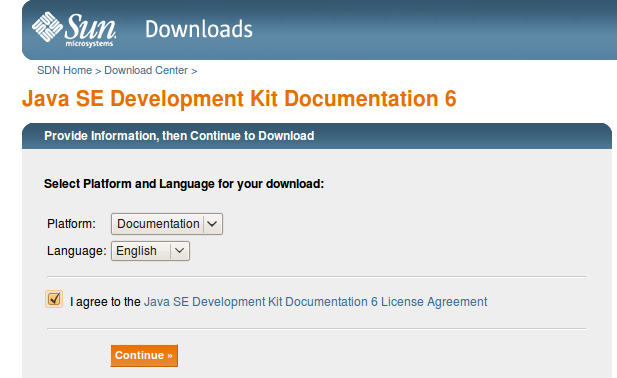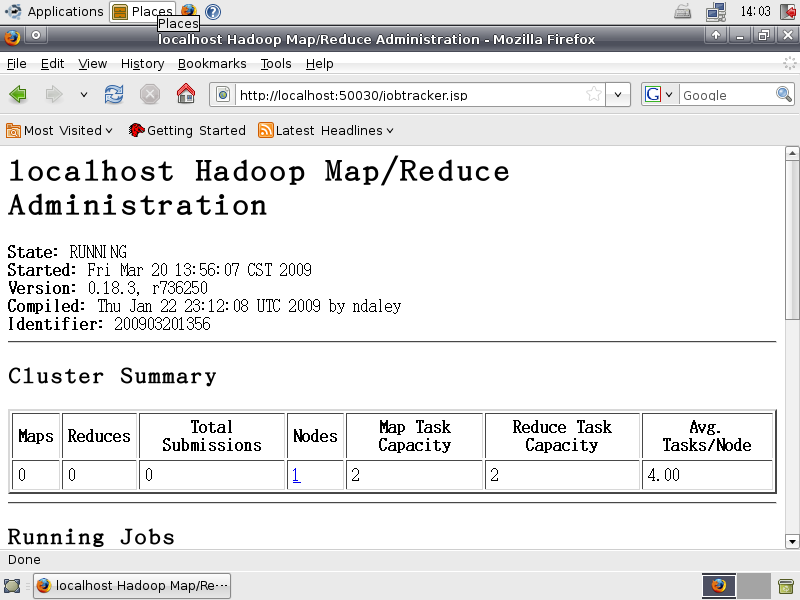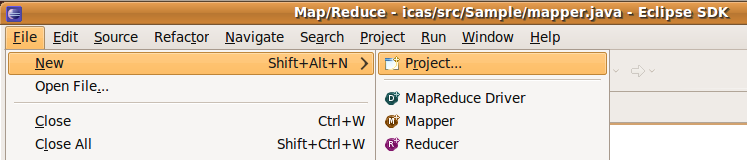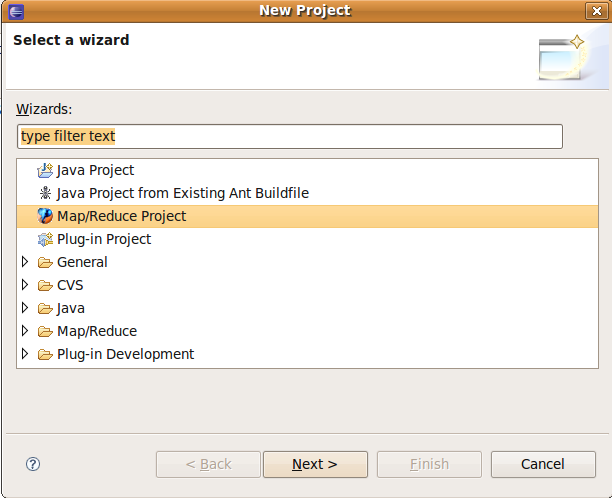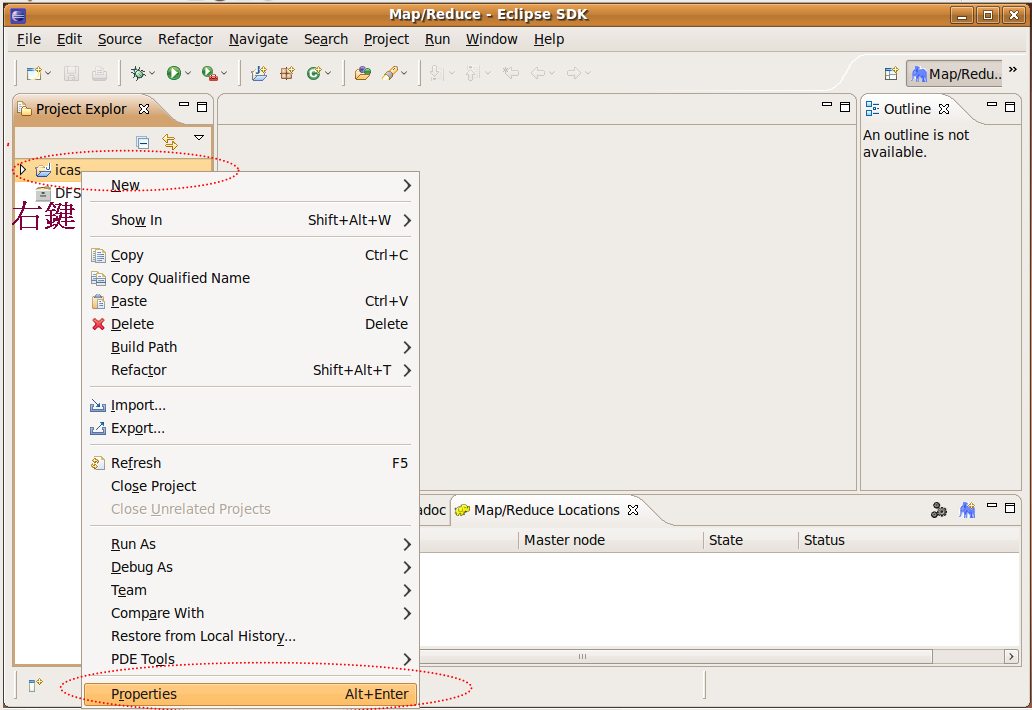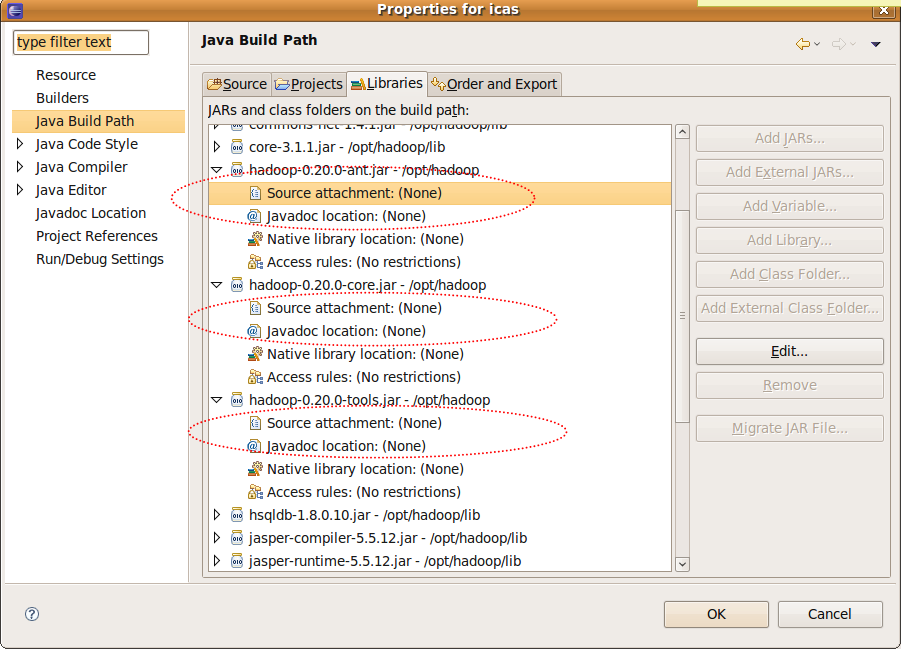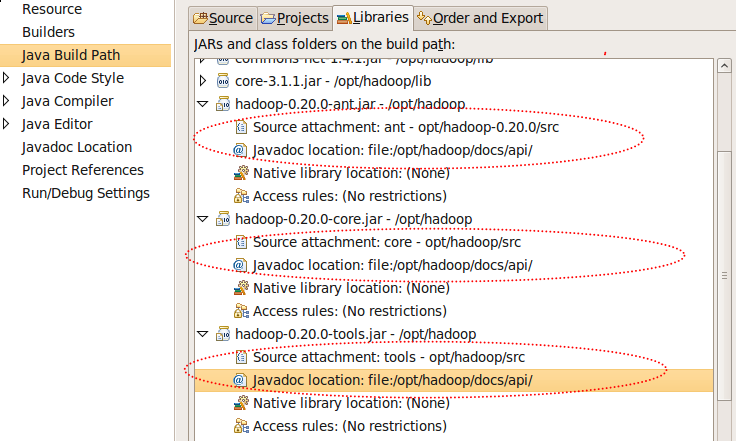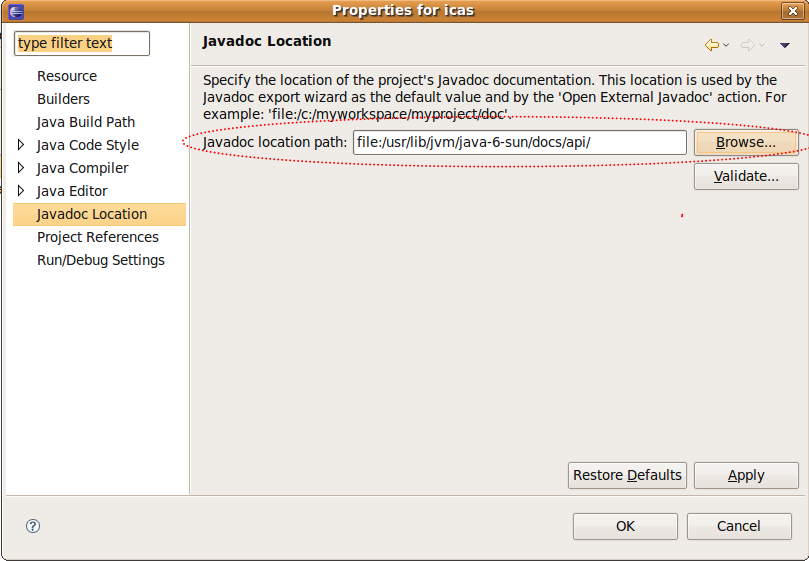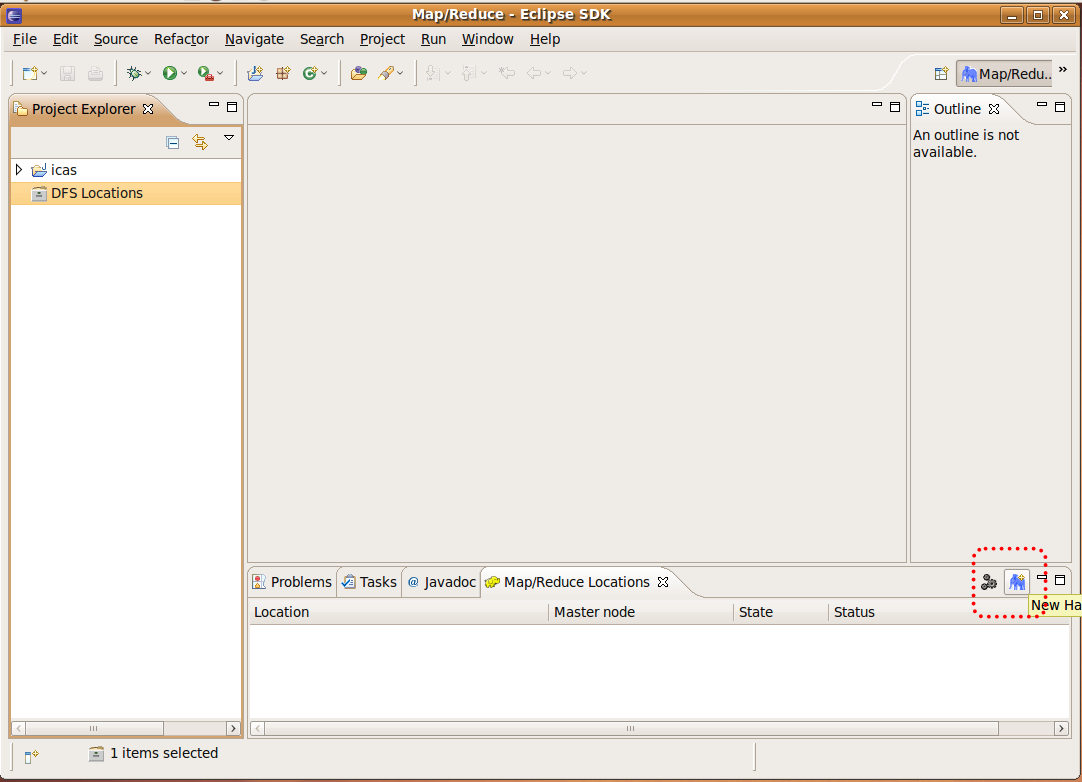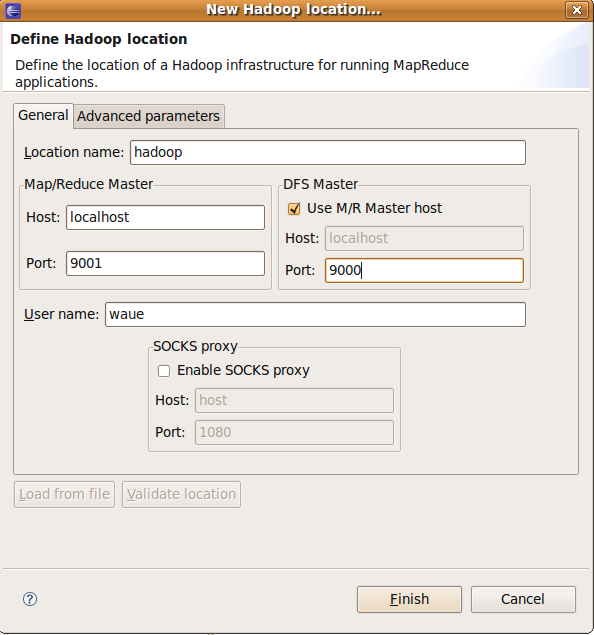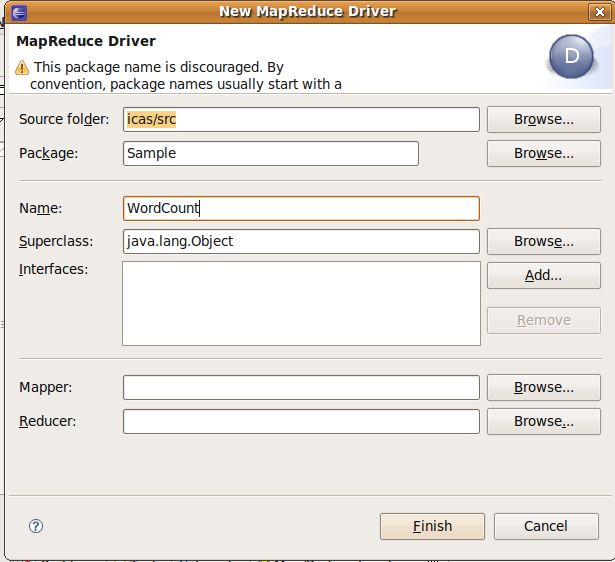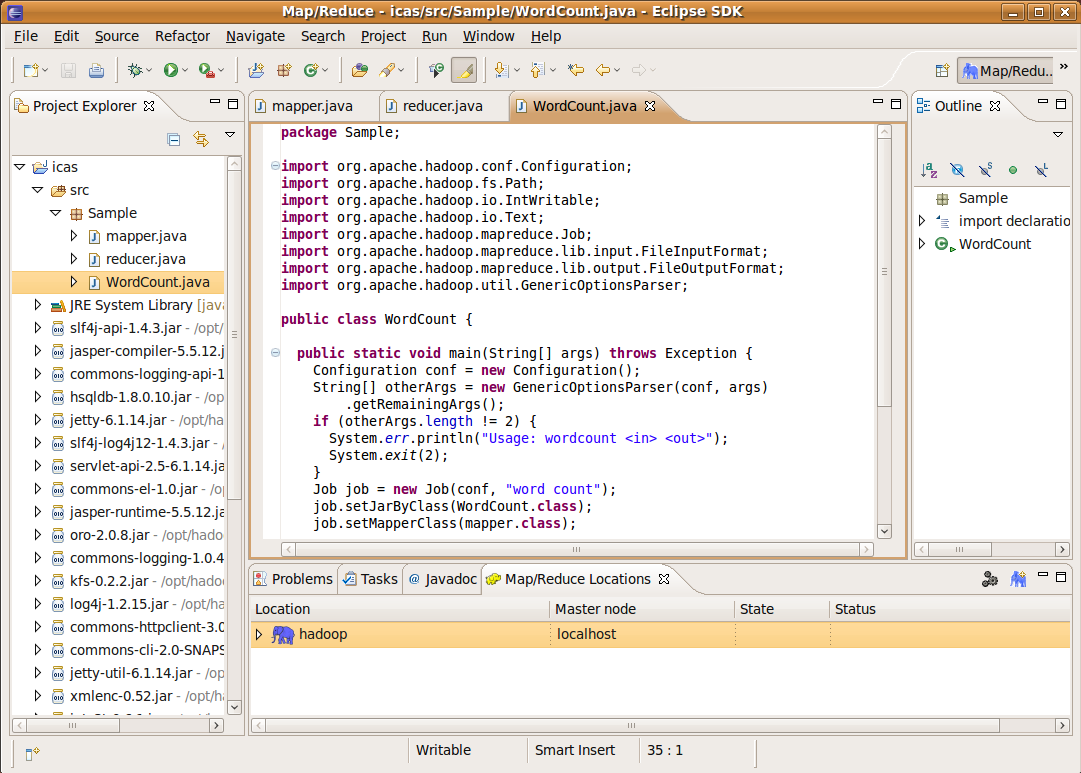零. 前言
- 開發hadoop 需要用到許多的物件導向語法,包括繼承關係、介面類別,而且需要匯入正確的classpath,否則寫hadoop程式只是打字練習...
- 用類 vim 來處理這種複雜的程式,有可能會變成一場惡夢,因此用eclipse開發,搭配mapreduce-plugin會事半功倍。
- 早在hadoop 0.19~0.16之間的版本,筆者就試過各個plugin,每個版本的plugin都確實有大大小小的問題,如:hadoop plugin 無法正確使用,目前測試最穩定的對應是 Eclipse 3.3.2 + Hadoop 0.18~0.20 的 plugin
- 注:Eclipse 3.4~3.5 搭配 hadoop-eclipse-plugin (於 Ubuntu 平台)會有無法 run on hadoop 的問題!
- Last Update: 2010/09/24
0.1 環境說明
- Ubuntu 10.04
- sun-java-6
- Eclipse 3.3.2 win linux hadoop-plugin
- hadoop 0.20.2
0.2 目錄說明
- 使用者:hadoop
- 使用者家目錄: /home/hadoop
- 專案目錄 : /home/hadoop/workspace
- hadoop目錄: /opt/hadoop
一、安裝
安裝的部份沒必要都一模一樣,僅提供參考,反正只要安裝好java , hadoop , eclipse,並清楚自己的路徑就可以了
1.1. 安裝java
首先安裝java 基本套件
$ sudo apt-get install java-common sun-java6-bin sun-java6-jdk sun-java6-jre
1.1.1. 安裝sun-java6-doc
1 將javadoc (jdk-6u10-docs.zip) 下載下來 下載點
2 下載完後將檔案放在 /tmp/ 下
3 執行
$ sudo apt-get install sun-java6-doc
1.2. ssh 安裝設定
$ apt-get install ssh $ ssh-keygen -t rsa -P '' -f ~/.ssh/id_rsa $ cat ~/.ssh/id_rsa.pub >> ~/.ssh/authorized_keys $ ssh localhost
執行ssh localhost 沒有出現詢問密碼的訊息則無誤
1.3. 安裝hadoop
安裝hadoop0.20到/opt/並取目錄名為hadoop
$ cd ~ $ wget http://apache.ntu.edu.tw/hadoop/core/hadoop-0.20.2/hadoop-0.20.2.tar.gz $ tar zxvf hadoop-0.20.2.tar.gz $ sudo mv hadoop-0.20.2 /opt/ $ sudo chown -R waue:waue /opt/hadoop-0.20.2 $ sudo ln -sf /opt/hadoop-0.20.2 /opt/hadoop
- 編輯 /opt/hadoop/conf/hadoop-env.sh
export JAVA_HOME=/usr/lib/jvm/java-6-sun export HADOOP_HOME=/opt/hadoop export PATH=$PATH:/opt/hadoop/bin
- 編輯 /opt/hadoop/conf/core-site.xml
<configuration>
<property>
<name>fs.default.name</name>
<value>hdfs://localhost:9000</value>
</property>
<property>
<name>hadoop.tmp.dir</name>
<value>/tmp/hadoop/hadoop-${user.name}</value>
</property>
</configuration>
- 編輯 /opt/hadoop/conf/mapred-site.xml
<configuration>
<property>
<name>mapred.job.tracker</name>
<value>localhost:9001</value>
</property>
</configuration>
- 啟動
$ cd /opt/hadoop $ source /opt/hadoop/conf/hadoop-env.sh $ hadoop namenode -format $ start-all.sh $ hadoop fs -put conf input $ hadoop fs -ls
- 沒有錯誤訊息則代表無誤
1.4. 安裝eclipse
- eclipse 檔已下載到家目錄後,執行下面指令:
$ cd ~ $ wget http://secuse.nchc.org.tw/class/eclipse/eclipse-SDK-3.3.2-linux-gtk.tar.gz $ tar -zxvf eclipse-SDK-3.3.2-linux-gtk.tar.gz $ sudo mv eclipse /opt $ sudo ln -sf /opt/eclipse/eclipse /usr/local/bin/
二、 建立專案
2.1 安裝hadoop 的 eclipse plugin
- 匯入hadoop 0.20.2 eclipse plugin
$ cd /opt/hadoop $ sudo cp /opt/hadoop/contrib/eclipse-plugin/hadoop-0.20.2-eclipse-plugin.jar /opt/eclipse/plugins
$ sudo vim /opt/eclipse/eclipse.ini
- (非必要)增加eclipse可使用的記憶體量,
- 修改 /opt/eclipse/eclipse.ini
-showsplash org.eclipse.platform -vmargs -Xms80m -Xmx512m
2.2 開啟eclipse
- 打開eclipse
$ /opt/eclipse/eclipse &
一開始會出現問你要將工作目錄放在哪裡:在這我們用預設值
PS: 之後的說明則是在eclipse 上的介面操作
2.3 選擇視野
| window -> | open pers.. -> | other.. -> | map/reduce |
設定要用 Map/Reduce? 的視野
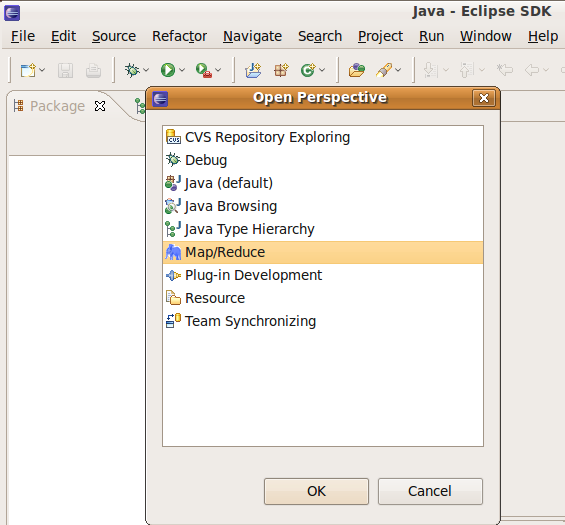
使用 Map/Reduce? 的視野後的介面呈現
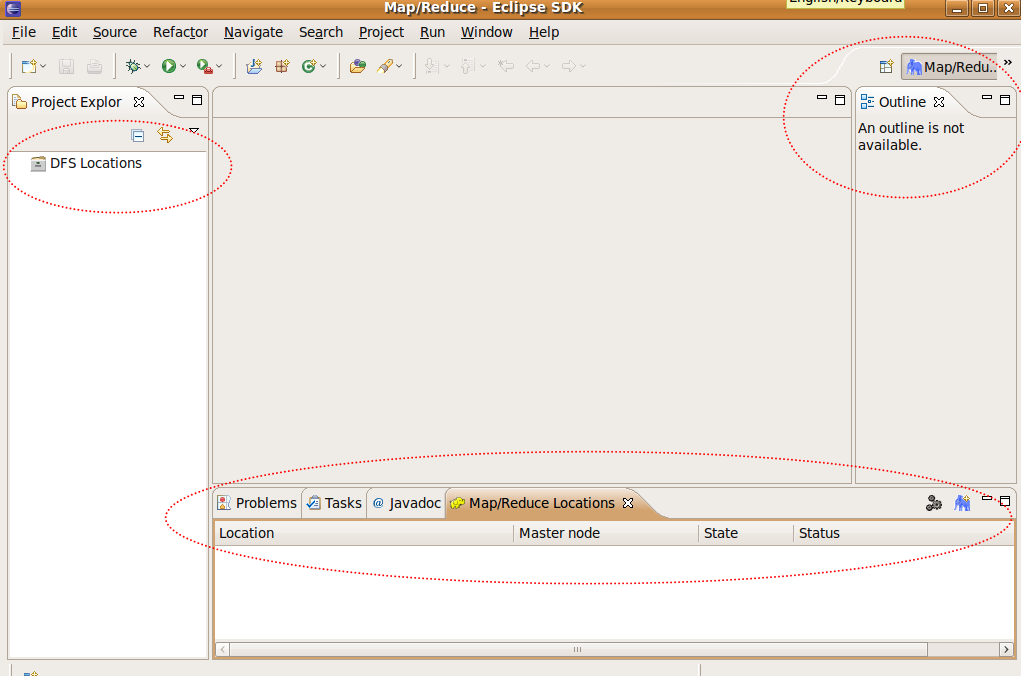
2.4 建立專案
file -> new -> project -> Map/Reduce? -> Map/Reduce? Project -> next
建立mapreduce專案(1)
建立mapreduce專案(2)
project name-> 輸入 : hadoop020 (隨意,圖為icas) use default hadoop -> Configur Hadoop install... -> 輸入: "/opt/hadoop" -> ok Finish
2.5 (非必要)設定文件支援
- 以下步驟可以設定寫 Hadoop 程式時,Hadoop 原始碼即時索引以及 Java 6 的 API 文件的本機支援
eclipse已經建立新的專案,出現在左邊視窗,右鍵點選該資料夾,並選 properties 可以進行此專案的細部設定
Step1. 右鍵點選project的properties做細部設定
Step2. 設定hadoop 原始碼與hadoop api 對應
- hadoop-*-core.jar 比較建議設定,其他 hadoop-*-ant.jar、hadoop-*-tools.jar 可隨意
- 以 hadoop-0.20.2-core.jar 的設定內容如下,其他依此類推
source ...-> 輸入:/opt/hadoop/src/
javadoc ...-> 輸入:/opt/hadoop/docs/api/
Step3. 完成 設定hadoop 原始碼 與 api
Step4. 設定 java 6 sdk 的javadoc的設定
- javadoc location -> 輸入:file:/usr/lib/jvm/java-6-sun/docs/api/
設定完後回到eclipse 主視窗
2.6 連接hadoop server
Step1. 視窗右下角黃色大象圖示"Map/Reduce? Locations tag" -> 點選齒輪右邊的藍色大象圖示:
Step2. 進行eclipse 與 hadoop 間的設定(2)
Location Name -> 輸入:hadoop (隨意) Map/Reduce Master -> Host-> 輸入:localhost Map/Reduce Master -> Port-> 輸入:9001 DFS Master -> Host-> 輸入:9000 Finish
設定完後,可以看到下方多了一隻藍色大象,左方展開資料夾也可以秀出在hdfs內的檔案結構
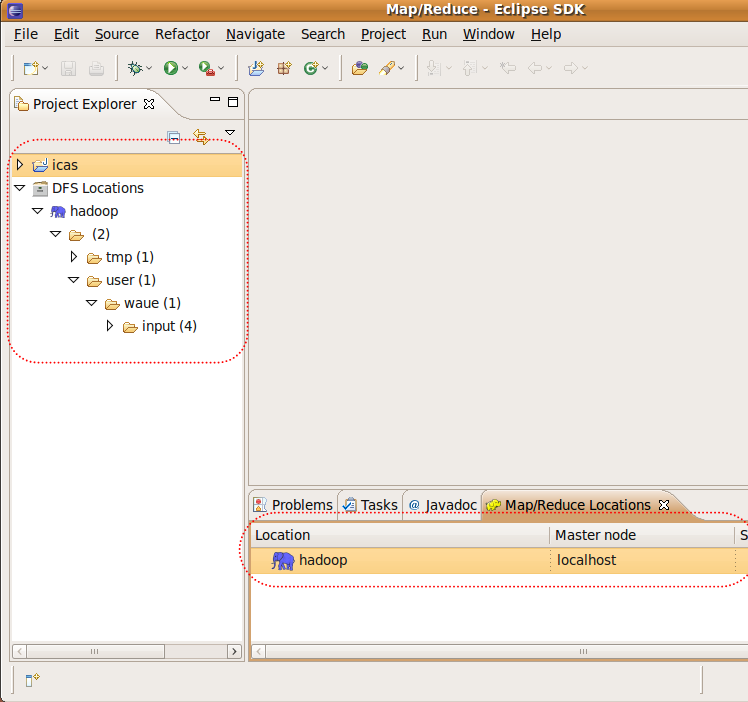
三、 撰寫範例程式
3.3 WordCount.java (main function)
- new
| File -> | new -> | Map/Reduce? Driver |
- 其實單純new java class 也可以
| File -> | new -> | class |
- create
source folder-> 輸入: hadoop020/src (預設值即可)
Package : Sample (隨意)
Name -> : WordCount.java (java 檔名)
- modify
// 你的 hadoop 程式碼 底加底加
- 用同樣的方法,你就可以輕鬆寫出多個java檔案來組成一個專案
3.1 補充說明
- 之前在eclipse上已經開了個專案hadoop020,因此這個目錄在:
- /home/hadooper/workspace/hadoop020
- 在這個目錄內有兩個資料夾:
- src : 用來裝程式原始碼
- bin : 用來裝編譯後的class檔
- 如此一來原始碼和編譯檔就不會混在一起,對之後產生jar檔會很有幫助
四、結論
- 搭配eclipse ,我們可以更有效率的開發hadoop
- hadoop 0.20 與之前的版本api以及設定都有些改變,因此hadoop 環境的設定,需要看hadoop 0.20 的quickstart; 而如何使用 hadoop 0.20 的api,則可以看 /opt/hadoop/src/example/ 裡面的程式碼來提供初步的構想